Mcafee True Key Nasıl Kaldırılır
Intel Security True Key Kaldırma – Kesin Çözüm
intel Security True Key Nedir?
intel security True Key Kaldırma Yöntemleri
Aşağıdaki linkten MCPR.exe dosyasını indirin ve açın.
Link: http://us.mcafee.com/apps/supporttools/mcpr/mcpr.asp
- Açılan pencerede Next'i tıklayın.
- Sıradaki ekranda Agree seçeneğini seçin ve tekrar Next‘i tıklayın.
- Security Validation kısmında gördüğünüz karakterleri kutuya yazın. Büyük küçük harfe dikkat edin.
- Kaldırma işlemi tamamlandıktan sonra bilgisayarınızı yeniden başlatın.
Bir diğer Intel Security True Key kaldırma yöntemi olarak aşağıdaki adımları uygulayabilirsiniz.
- Bilgisayarım'ı açın.
- İşletim sisteminizin kurulu olduğu diski (genelde C sürücüsü) açın.
- Program Files klasörü altında Intel Security klasörünü bulun. (64 bit sistem kullananlarda C:\Program Files (x86) klasörüne bakılmalı)
- Intel Security içinde True Key klasörüne gidin.
- True Key klasöründe bulunan Uninstall.exe dosyasını yönetici olarak çalıştırın. (Yönetici olarak çalıştırmak için sağ tıklayıp Yönetici Olarak Çalıştır'a tıklamanız yeterli.)
- Açılan pencereden Remove butonuna tıklayın ve bekleyin.
- Kaldırma işlemi tamamlandıktan sonra bilgisayarınızı yeniden başlatın.
Yukarıdaki yöntemlerden birini uygulamanız halinde Intel Security True Key uygulaması başarı ile bilgisayarınızdan kaldırılacaktır.
True Key Kaldırma Sorunu Çözümü Programsız
Intel Security tarafından üretilen True Key yazılımını kaldırmak istiyorum ama kalkmıyor ve hata veriyor diyorsanız ve “bir sorun oluştu, lütfen pencereyi kapatıp tekrar deneyin” şeklinde bir uyarı mesajıyla karşılaşıyorsanız, bu sorunun kesin çözümünü bulduğumuzu belirtelim.
Intel Security True Key şimdiye dek ayrı ve bağımsız bir programdı ve bundan dolayı Program Ekle/Kaldır penceresini açıp listeden True Key seçerek kaldırmak kolay idi.
Fakat artık ayrı bir program değil, onun yerine McAfee programının bir parçası olarak yükleniyor. Dolayısıyla Program Ekle/Kaldır penceresinde True Key seçeneği yok ve bu nedenle insanlar kaldıramıyor problem yaşıyor.
Örneğin benim bilgisayarıma McAfee Security Scan Plus yüklediğim zaman otomatik olarak Intel True Key yazılımı da yüklenmiş oldu.
Bazıları da Program Ekle/Kaldır penceresinde True Key programını görmesine rağmen, seçip kaldır dediğinde aşağıdaki resimde gördüğünüz hatayı alıyor.
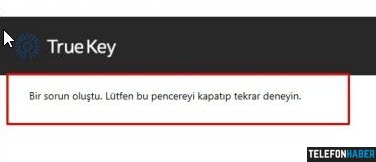
True Key Nasıl Kaldırılır? Programsız
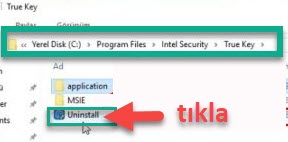
Aslında el yordamıyla direk olarak silmek mümkün. Bunun için C:Program Files/TrueKey klasörüne giderek Mcafee.TrueKey.Uninstaller.Exe dosyasına çift tıklayıp çalıştırın. Aşağıdaki pencere açılınca sağ alttaki Remove butonuna basın. Hepsi bu kadar basit.
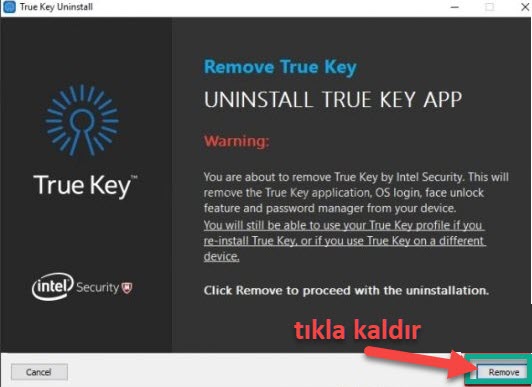
Intel True Key Kaldırma Programı
Eğer yukarıdaki yöntem de işe yaramadıysa yani hata verdiyse, tekrar Program Ekle/Kaldır penceresini açın ama bu defa McAfee şirketinin herhangi bir programı listede varsa onu seçip kaldırın. Çünkü çoğunlukla McAfee içerisinde otomatikman yükleniyor.
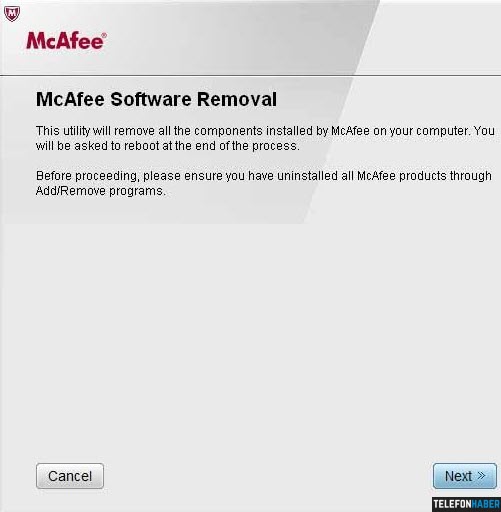
Eğer yine de True Key kalkmıyorsa, o zaman kesin çözüm McAfee kaldırma aracıdır. Bu program McAfee şirketinin resmi olarak sunduğu bir programdır ve bilgisayardaki McAfee yazılımlarını kesin bir şekilde sorunsuz olarak kaldırma görevini görür.
McAfee kaldırma aracı indirmek için tıklayınız.
Ücretsizdir ve 10 MB boyutundadır.
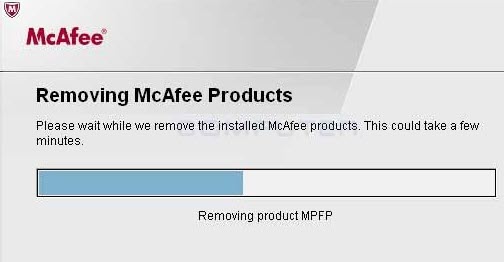
True Key Nasıl Kaldırılır?

McAfee'yi hemen kaldırdım ancak True Keyilgimi çekti ve kullanayım dedim. Intel Security tarafından geliştirilen bu program sâyesinde parolalarınızı tek bir yerde toplayabiliyorsunuz. Bilgisayarınızı açarken de True Key'in yüz ve parmak izi tanıma özelliğinden falan yararlanabiliyorsunuz. Aslında güzel bir program ancak özellikle Googlewebsitelerine girişte bana sıkıntı yaşattığı için bir anda programdan soğudum. Böyle bir programa ihtiyacım da yok zaten deyip kaldırmaya karar verdim ancak kaldırırken beni bir hayli uğraştırdı.
Öncellikle Program Ekle / Kaldırüzerinden denedim ancak her defasında hata verdi. Sonrasında birkaç araştırma yaptım Google Amcaüzerinden. Bir sitede sağ alttaki görev yöneticisindeki True Key ikonuna sağ tıklayıp devre dışı bırakmayı önermiş ancak bendeki True Key ikonuna sağ tuş işlemedi. Bunun üzerine araştırmalarıma devam ettim ve benim için çalışan yöntemi buldum. İşte o yöntem:
Program Filesana klasöründe Intel Securityklasörüne gidiyorsunuz. Orada uninstallprogramı var. Ona tıkladığınızda True Key'den tamamen kurtulabilirsiniz.
Program Ekle / Kaldır'dan ilerlediğinizde Türkçeilerliyordu ve olmadığına dair bildirim de Türkçe olarak geliyordu. Ancak son bahsettiğim ve çalışan yöntemde ise İngilizcebir arayüz var. Sorun burada olabilir diye düşünüyorum.
Aşağıdaki kılavuz, True Key by Intel Security ürününü işletim sisteminizden kaldırma adımlarında size yol gösterir.
Intel Security tarafından True Key, sınırlı bir ücretsiz sürüm ve premium bir abonelik sürümü olarak kullanılabilen Intel tarafından bir parola yöneticisidir.
Pek çok kullanıcı, Adobe Flash'ın Adobe resmi web sitesinden indirildiği zaman bir seçim seçeneği olarak önerildiği için, gerçekten istemeden programla temasa geçebilir.
Adobe’nin bir süredir yaptığı McAfee Security Scan Plus’ı yalnızca itmek yerine, şimdi Adobe'nin web sitesinden indiren kullanıcılara Intel Güvenliği tarafından True Key sunuluyor.
McAfee bir Intel şirketi olduğundan, her iki teklif de Intel ile Adobe arasındaki bir anlaşmadan gelir.
True Key sisteminize nasıl girdi?

True Key'i Intel web sitesinden veya çeşitli uygulama mağazalarından indirebilirsiniz - Android ve iOS için kullanılabilir - birçok kullanıcı muhtemelen yazılım yüklemesi sırasında programı üçüncü taraf teklifi olarak aldı.
Şu anda Google Chrome'da Adobe Flash Player'ı edinin web sitesini ziyaret ederseniz, sayfada bir teklif olarak listelenen Intel Security tarafından True Key ve McAfee Security Scan Plus'ı görürsünüz.
Bu ve McAfee teklifi, varsayılan olarak kontrol edilir; bu, yerel sistemde Flash Player yükleyiciyi çalıştırdığınızda indirilecekleri ve yüklenecekleri anlamına gelir.

Yükleyici, devre dışı bırakma seçeneği sunmaz. Yüklemeyi başlattıktan sonra durdurmanız gereken tek seçenek Adobe Flash Player Installer uygulamasını zorla kapatmaktır.
Bir yükleme işlemi halen devam ediyorsa, bu süreçte işler bozulabileceğinden bunu yapmak istemeyebilirsiniz.
Intel Security tarafından True Key nasıl kaldırılır

Intel Security True Key, yakın zamana kadar bağımsız bir programdı. Bu, sisteminizden yazılım kaldırma kontrol paneli uygulaması veya Windows 10 Ayarları uygulamasından kaldırabileceğiniz anlamına geliyordu.
Ancak şimdi True Key'yi ararsanız, yüklü olmasına rağmen yüklü bir program olarak listelendiğini göremezsiniz.
Bunun sebebi, şimdi sisteminizde sisteminize yüklenebilecek McAfee programının bir parçası olmasıdır. Mesela, McAfee Security Scan Plus'a bağlandı. Bu programın kaldırılması, True Key kurulumunun çoğunu da kaldırmıştır.
True Key'i şu şekilde kaldırdım:
- Bilgisayarınızdaki Windows tuşuna dokunun, appwiz.cpl yazın ve Enter tuşuna basın.
- Önce True Key'yi aramanı öneririm. Bulursanız, sağlanan kontrolleri kullanarak programı kaldırın (bir kaldırma düğmesi vardır veya sağ tıklayın).
- True Key bulunmazsa, McAfee Security Scan Plus veya orada McAfee LiveSafe gibi diğer McAfee ürünlerini bulun.
- Ürünü bilgisayarınızdan kaldırmak için kaldır seçeneğini seçin.
Not : Bu, InstallerWrapperService adlı True Key hizmetini veya True Key dizinindeki bazı dosyaları kaldıramaz. Bilgisayarı tamamen kapatıp yeniden başlattığınızda, servisi ve dosyaları kaldırması gerekir.
Değilse, servisin ve True Key klasörünün varlığını kontrol etmek için aşağıdakileri yapın.

- Windows tuşuna dokunun, services.msc yazın ve Servis Yöneticisini açmak için Enter tuşuna basın.
- Listede "Service Installer Wrapper TrueKey" hizmetini bulun. Liste ada göre sıralanmamışsa, bunu yapmak için ad sütun başlığına tıklayın.
- Servise sağ tıklayın ve Durdur'u seçin.
- Daha sonra C: \ Program Files \ TrueKey 'e gidin.
- Sistemdeki kaldırma işlemini çalıştırmanıza rağmen aşağıdaki dosyaları burada bulabilirsiniz: config.ini, InstallerWrapperService.exe, InstallerWrapperService.exe.config ve Mcafree.TrueKey.InstallerService.exe
- Bu dosyaları silin.
Eski kaldırma talimatları (bazı durumlarda hala geçerli olabilir)

True Key yazılımını, diğer programlarda olduğu gibi kaldırması kolaydır. Bilgisayardan tamamen çıkarmak için aşağıdakileri yapın:
- Tüm açık web tarayıcılarını kapatın.
- Denetim Masası'nı açmak için Windows-Pause kısayolunu kullanın.
- Açılan menüden Kontrol Paneli Ana Sayfası'nı seçin.
- Programlar ve Özellikler'e tıklayın.
- Intel Security True Key'e sağ tıklayın ve menüden kaldır / değiştir'i seçin.
- Gerçek Anahtarı Kaldır penceresi açıldığında, kaldır seçeneğini seçin.
- Devam etmek için açık tarayıcıları kapat seçeneğini seçin.
- İşlem tamamlanana kadar bekleyin.

True Key hakkında daha fazla bilgi
True Key, Windows, Mac OS X, Android ve iOS cihazlarında serbestçe kullanılabilir. Yüz ve parmak izi, e-posta, ana parola veya güvenilir bir cihaz kullanarak çeşitli oturum açma yöntemlerini destekleyen bir parola yöneticisidir.
Bir parola yöneticisi ve dijital cüzdanı vardır, popüler tarayıcılarla bütünleşir, senkronizasyonu ve çok faktörlü kimlik doğrulamayı destekler.
Ancak, bu büyük bir sorundur, ücretsiz sürümde 15 parola ile sınırlıdır. İşte Intel bu şekilde programdan para kazanıyor. 15'ten fazla şifre isteyen kullanıcıların premium sürüm için yılda 19, 99 $ ödemesi gerekir.
Sınırın ücretsiz ve premium sürüm arasındaki tek fark olduğu anlaşılıyor. Premium versiyon maksimum 2000 şifreyi destekler.
Gerçek Anahtar Alternatifleri
Birini kullanmak için genellikle iyi bir şey olduğundan, başka bir şifre yöneticisine geçmek isteyebilirsiniz.
Seçim büyük ölçüde gereksinimlerinize bağlıdır. Masaüstü bilgisayarınız için yalnızca birini istiyorsanız, Windows (ve Linux) için ücretsiz bir şifre yöneticisi olan KeePass'ı deneyin.
Masaüstü ve mobil cihazlar arasında senkronizasyon yapmak istiyorsanız, aynı zamanda ücretsiz olan LastPass'ı deneyin.
çamaşır makinesi ses çıkarması topuz modelleri kapalı huawei hoparlör cızırtı hususi otomobil fiat doblo kurbağalıdere parkı ecele sitem melih gokcek jelibon 9 sınıf 2 dönem 2 yazılı almanca 150 rakı fiyatı 2020 parkour 2d en iyi uçlu kalem markası hangisi doğduğun gün ayın görüntüsü hey ram vasundhara das istanbul anadolu 20 icra dairesi iletişim silifke anamur otobüs grinin 50 tonu türkçe altyazılı bir peri masalı 6. bölüm izle sarayönü imsakiye hamile birinin ruyada bebek emzirdigini gormek eşkiya dünyaya hükümdar olmaz 29 bölüm atv emirgan sahili bordo bereli vs sat akbulut inşaat pendik satılık daire atlas park avm mağazalar bursa erenler hava durumu galleria avm kuaför bandırma edirne arası kaç km prof dr ali akyüz kimdir venom zehirli öfke türkçe dublaj izle 2018 indir a101 cafex kahve beyazlatıcı rize 3 asliye hukuk mahkemesi münazara hakkında bilgi 120 milyon doz diyanet mahrem açıklaması honda cr v modifiye aksesuarları ören örtur evleri iyi akşamlar elle abiye ayakkabı ekmek paparası nasıl yapılır tekirdağ çerkezköy 3 zırhlı tugay dört elle sarılmak anlamı sarayhan çiftehan otel bolu ocakbaşı iletişim kumaş ne ile yapışır başak kar maydonoz destesiyem mp3 indir eklips 3 in 1 fırça seti prof cüneyt özek istanbul kütahya yol güzergahı aski memnu soundtrack selçuk psikoloji taban puanları senfonilerle ilahiler adana mut otobüs gülben ergen hürrem rüyada sakız görmek diyanet pupui petek dinçöz mat ruj tenvin harfleri istanbul kocaeli haritası kolay starbucks kurabiyesi 10 sınıf polinom test pdf arçelik tezgah üstü su arıtma cihazı fiyatları şafi mezhebi cuma namazı nasıl kılınır ruhsal bozukluk için dua pvc iç kapı fiyatları işcep kartsız para çekme vga scart çevirici duyarsızlık sözleri samsung whatsapp konuşarak yazma palio şanzıman arızası